iPad Kullanma Kılavuzu
- Hoş Geldiniz
-
- Desteklenen modeller
- iPad Pro 12,9 inç (5. nesil)
- iPad Pro 12,9 inç (4. nesil)
- iPad Pro 12,9 inç (3. nesil)
- iPad Pro 11 inç (3. nesil)
- iPad Pro 11 inç (2. nesil)
- iPad Pro 11 inç (1. nesil)
- iPad Pro 12,9 inç (1 ve 2. nesil)
- iPad Pro 10,5 inç
- iPad Pro 9,7 inç
- iPad Air (4. nesil)
- iPad Air (3. nesil)
- iPad Air 2
- iPad (8. nesil)
- iPad (7. nesil)
- iPad (6. nesil)
- iPad (5. nesil)
- iPad mini (5. nesil)
- iPad mini 4
- iPadOS 14’teki yenilikler
-
- Uyandırma ve kilidi açma
- Ses yüksekliğini ayarlama
- Sesleri değiştirme veya kapatma
- Kilitli ekrandan özelliklere erişme
- Uygulamaları açma
- Ekran resmi veya ekran kaydı çekme
- Ekran yönünü değiştirme veya kilitleme
- Duvar kâğıdını değiştirme
- Ekranı doldurmak için bir uygulamayı büyütme
- Sürükleyip bırakma
- iPad ile arama yapma
- Öğeleri göndermek için AirDrop’u kullanma
- Hızlı eylemleri gerçekleştirme:
- Denetim Merkezi’ni kullanma ve özelleştirme
- Araç takımları ekleme
- Pili şarj etme ve izleme
- Durum simgelerinin anlamını öğrenme
- iPad ile seyahat
-
-
- Harita görüntüleme
-
- Yol tarifi almak için Siri’yi, Harita’yı ve Harita araç takımını kullanma
- Tercih ettiğiniz seyahat türünü seçme
- Sürüş için yol tarifi alma
- Trafik olaylarını bildirme
- Bisiklet için yol tarifi alma
- Durulacak yerler bulma
- Yürüme yol tarifi alma
- Toplu taşıma yol tarifi alma
- Güzergâhınızın genel bir haritasını görüntüleme veya tüm yol tarifini liste olarak gösterme
- Adım adım yol tarifi için ses ayarlarını değiştirme
- Diğer güzergâh seçeneklerini seçme
- Bulunduğunuz konum dışındaki yerler arasında yol tarifi alma
- Son görüntülenen yol tariflerini silme
- Yol tarifi almak için Mac’inizde Harita’yı kullanma
- Harita’nın düzeltilmesine ve iyileştirilmesine yardımcı olma
-
- Mesajlar’ı ayarlama
- Mesaj gönderme ve alma
- Gruba veya işletmeye mesaj gönderme
- Fotoğraf, video ve ses gönderme
- Mesajlara canlandırma efektleri ekleme
- iMessage uygulamalarını kullanma
- Memoji kullanma
- Digital Touch efekti gönderme
- Apple Pay ile para gönderme ve alma
- Bildirimleri değiştirme
- Mesajları engelleme, filtreleme ve bildirme
- İletileri silme
-
- Fotoğrafları ve videoları görüntüleme
- Fotoğrafları ve videoları silme ve gizleme
- Fotoğrafları ve videoları düzenleme
- Live Photo’ları düzenleme
- Portre modunda fotoğrafları düzenleme
- Fotoğrafları albümlerde düzenleme
- Fotoğraflar’da arama yapma
- Fotoğrafları ve videoları paylaşma
- Anılar’ı görüntüleme
- Fotoğraflar’da kişi bulma
- Konuma göre fotoğraflara göz atma
- iCloud Fotoğrafları’nı kullanma
- Fotoğrafları iCloud’daki Paylaşılan Albümler ile paylaşma
- Fotoğraf Yayınım’ı kullanma
- Fotoğrafları ve videoları içe aktarma
- Fotoğrafları yazdırma
- Kestirmeler
- Borsa
- İpuçları
-
- Aile Paylaşımı’nı ayarlama
- Aile üyelerinin satın aldıklarını indirme
- Satın alınanları paylaşmayı durdurma
- Satın Alma İzni’ni açma
- Apple Cash Aile’yi ayarlama
- Apple Card’ı paylaşma
- Abonelikleri ve iCloud saklama alanı planını paylaşma
- Fotoğrafları, bir takvimi ve daha fazlasını aile üyeleriyle paylaşma
- Aile üyesinin kayıp aygıtını bulma
- Aile Paylaşımı aracılığıyla Ekran Süresi’ni ayarlama
-
- iPad ile birlikte gelen aksesuarlar
-
- AirPods’u ayarlama
- AirPods’u şarj etme
- Ses çalmayı başlatma ve durdurma
- AirPods ses yüksekliğini değiştirme
- AirPods ile arama yapma ve aramaları yanıtlama
- AirPods’un aygıtlar arasında geçiş yapmasını sağlama
- AirPods ile Siri’yi kullanma
- Mesajları dinleme ve yanıt verme
- AirPods ve Beats kulaklıklarıyla ses paylaşma
- Gürültü denetimi modlarını değiştirme
- Uzamsal sesi denetleme
- AirPods’u yeniden başlatma
- AirPods’unuzun adını ve diğer ayarları değiştirme
- Diğer Bluetooth kulaklıkları kullanma
- EarPods kullanma
- Kulaklık ses düzeylerini denetleme
- HomePod ve diğer kablosuz hoparlörler
- Harici depolama aygıtları
- Fitness+ ile Apple Watch
- Kılıflar ve kapaklar
- Yazıcılar
-
- İnternet bağlantınızı paylaşma
- Telefonla arama ve aranma
- iPad’i Mac için ikinci ekran olarak kullanma
- Görevleri iPad ile Mac arasında geçirme
- iPad ile diğer aygıtlar arasında kesme, kopyalama ve yapıştırma
- iPad’i ve bilgisayarınızı bir kabloyla bağlama
- iPad’i bilgisayarınızla eşzamanlama
- Dosyaları iPad ile bilgisayarınız arasında aktarma
-
- Erişilebilirlik özelliklerine giriş
-
-
- VoiceOver’ı açma ve alıştırma yapma
- VoiceOver ayarlarınızı değiştirme
- VoiceOver hareketlerini öğrenme
- iPad’i VoiceOver hareketleri ile kullanma
- VoiceOver’ı rotoru kullanarak denetleme
- Ekran klavyesini kullanma
- Parmağınızla yazma
- Apple harici klavyeyle VoiceOver’ı kullanma
- Braille ekranı kullanma
- Ekranda Braille yazma
- Hareketleri ve klavye kestirmelerini özelleştirme
- VoiceOver’ı bir imleç aygıtıyla kullanma
- VoiceOver’ı uygulamalarda kullanma
- Büyütme
- Büyüteç
- Kişi algılama
- Ekran ve Metin Puntosu
- Hareketli
- Seslendirilen İçerik
- Sesli Açıklamalar
-
-
- Önemli güvenlik bilgileri
- Önemli kullanım bilgileri
- iPad’iniz hakkında bilgi alma
- Hücresel veri ayarlarını görüntüleme veya değiştirme
- Yazılımlar ve servisler hakkında daha fazla kaynak edinin
- FCC uyumluluk beyannamesi
- ISED Kanada uyum beyannamesi
- Apple ve çevre
- Sınıf 1 Lazer bilgileri
- Atma ve geri dönüşüm bilgileri
- ENERGY STAR uyumluluk bildirimi
- Telif Hakkı
iPad’de notlara ilişik ekleme
Notlar uygulamasında ![]() fotoğraflar, videolar ve taranmış belgeler ekleyebilirsiniz. Başka uygulamalardaki bilgilerinizi (haritalar, bağlantılar, belgeler vb.) bile ekleyebilirsiniz.
fotoğraflar, videolar ve taranmış belgeler ekleyebilirsiniz. Başka uygulamalardaki bilgilerinizi (haritalar, bağlantılar, belgeler vb.) bile ekleyebilirsiniz.
Fotoğraf veya video ekleme
Notta
 simgesine dokunun.
simgesine dokunun.Fotoğraf arşivinizden bir fotoğraf veya video seçin ya da yeni bir fotoğraf veya video çekin.
İlişiklerin önizleme boyutunu değiştirmek için ilişiğe dokunup basılı tutun, sonra Küçük Görüntü’yü veya Büyük Görüntü’ye dokunun.
İpucu: Bir fotoğraf üzerinde çizim yapmak için fotoğrafa dokunun, sonra ![]() simgesine dokunun.
simgesine dokunun.
Notlar’da çektiğiniz fotoğrafları ve videoları Fotoğraflar uygulamasına kaydetmek için Ayarlar ![]() > Notlar bölümüne gidin, sonra Fotoğraflar’a Kaydet seçeneğini açın.
> Notlar bölümüne gidin, sonra Fotoğraflar’a Kaydet seçeneğini açın.
Notun içinde kamerayı kullanarak bir belgeyi tarama
Notta
 simgesine dokunun, sonra Belge Tara’yı seçin.
simgesine dokunun, sonra Belge Tara’yı seçin.iPad’i, belge sayfası ekranda görünecek şekilde konumlandırın. iPad sayfayı otomatik olarak yakalar.
Sayfayı elle eklemek için
 düğmesine dokunun veya ses yüksekliği düğmelerinden birine basın. Flaşı açmak veya kapatmak için
düğmesine dokunun veya ses yüksekliği düğmelerinden birine basın. Flaşı açmak veya kapatmak için  simgesine dokunun (flaşlı bir iPad’de).
simgesine dokunun (flaşlı bir iPad’de).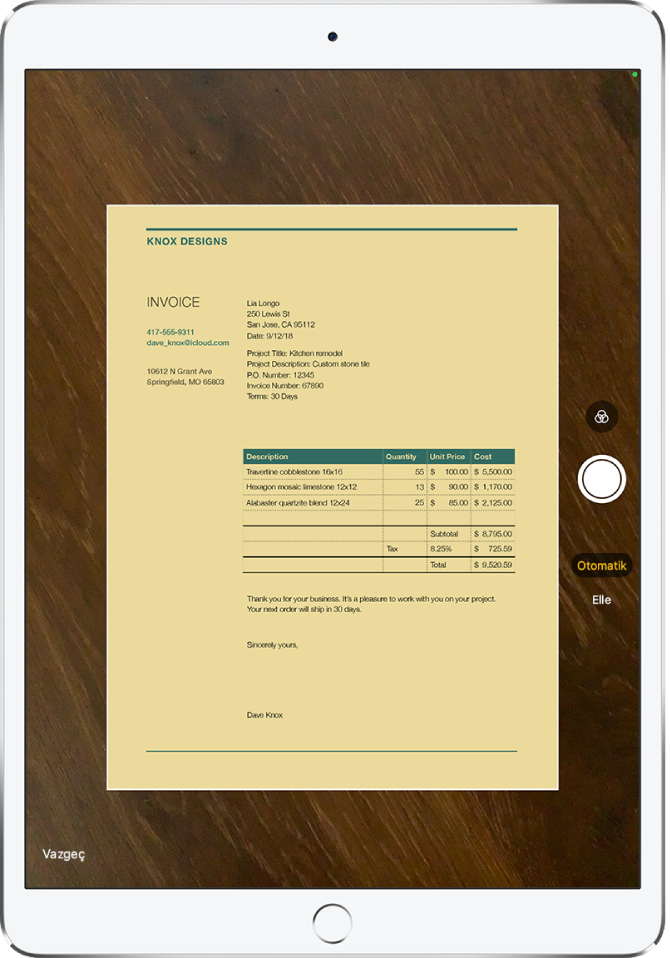
Ek sayfaları tarayın, sonra işiniz bittiğinde Kaydet’e dokunun.
Kaydedilen belgede değişiklik yapmak için belgeye dokunun sonra aşağıdakilerden birini yapın:
Daha fazla sayfa ekleme:
 simgesine dokunun.
simgesine dokunun.Görüntüyü kırpma:
 düğmesine dokunun.
düğmesine dokunun.Filtre uygulama:
 simgesine dokunun, sonra sayfayı renkli, gri tonlu veya siyah-beyaz belge ya da fotoğraf olarak taramayı seçin.
simgesine dokunun, sonra sayfayı renkli, gri tonlu veya siyah-beyaz belge ya da fotoğraf olarak taramayı seçin.Görüntüyü döndürme:
 düğmesine dokunun.
düğmesine dokunun.Belgeyi işaretleme: Açıklama veya imza eklemek için
 simgesine dokunun,
simgesine dokunun,  simgesine dokunun, sonra işaretleme araçlarını kullanın.
simgesine dokunun, sonra işaretleme araçlarını kullanın.Taramayı silme:
 simgesine dokunun.
simgesine dokunun.
Başka bir uygulamadaki bilgileri nota ekleme
Başka bir uygulamadaki bilgileri (örneğin Harita’daki bir konum, Safari’deki bir web sayfası, Dosyalar’daki bir PDF veya bir ekran görüntüsü) nota ilişik olarak ekleyebilirsiniz.
Diğer uygulamada, paylaşmak istediğiniz öğeyi (örneğin bir harita veya web sayfası) açın.
Paylaş’a veya
 simgesine dokunun, sonra Notlar’a dokunun.
simgesine dokunun, sonra Notlar’a dokunun.Öğeyi yeni bir nota kaydedin var olan bir notu seçin.
Notlar’da tüm ilişikleri görüntüleme
Çizimlerin, fotoğrafların, bağlantıların, belgelerin ve diğer ilişiklerin küçük resimlerini görmek için not listesinin üst tarafında
 simgesine dokunun, sonra İlişikleri Görüntüle’ye dokunun. (Kilitli notlarda ekler gösterilmiyor.)
simgesine dokunun, sonra İlişikleri Görüntüle’ye dokunun. (Kilitli notlarda ekler gösterilmiyor.)Belirli bir ilişiğin olduğu nota gitmek için ilişiğin küçük resmine dokunun, sonra Notta Göster’e dokunun.